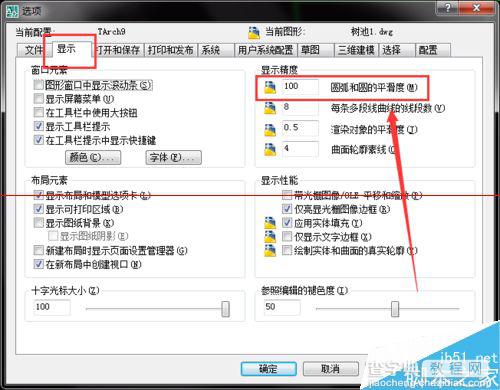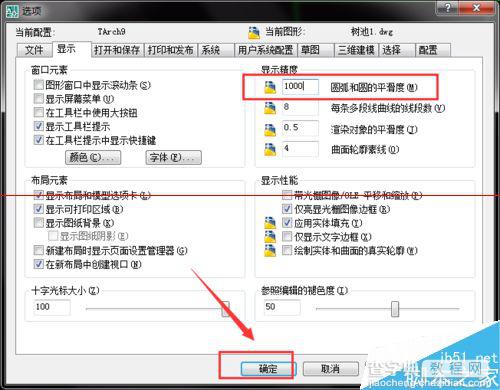怎么把cad中圆形变成多边形?
发布时间:2016-12-21 来源:查字典编辑
摘要:通常我们在作图的时候,有时候明明画的是圆,但是第二次打开的时候就变成了多边形,怎么回事呢?怎么修改呢?小编给你说说小编的方法,希望帮助到你。...
通常我们在作图的时候,有时候明明画的是圆,但是第二次打开的时候就变成了多边形,怎么回事呢?怎么修改呢?小编给你说说小编的方法,希望帮助到你。
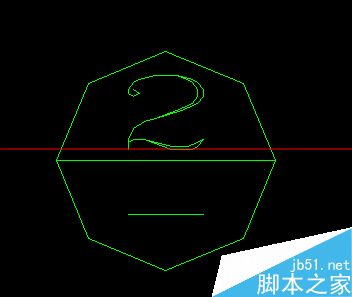

方法一:
1、比如说,像图中一样,明明是一个圆,却变成了多边形
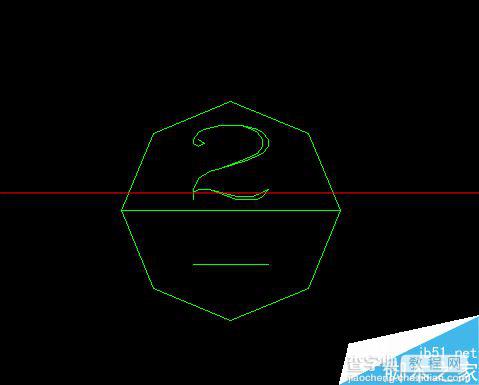
2、点击视图——全部重新生成,如图所示(如果你是点击重生成,则意思是你只是想要其中一个圆还原,点击全部重新生成,则是全部的多边形圆都会还原)
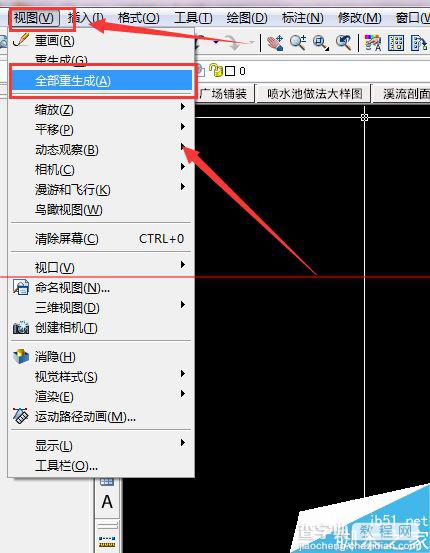
3、之后圆就还原了,如图所示
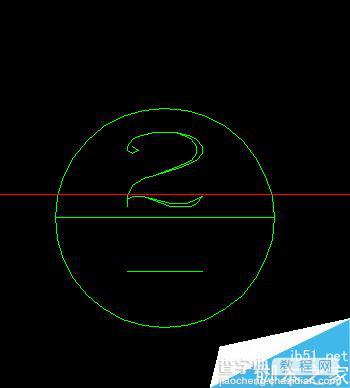
方法二:
1、快捷键re——空格,也可以使所有的多边形圆还原,如图所示
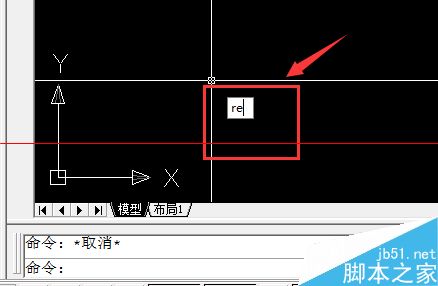
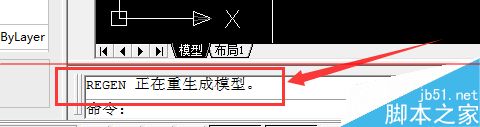
方法三:
1、点击工具——选项,或者是快捷键op,如图所示
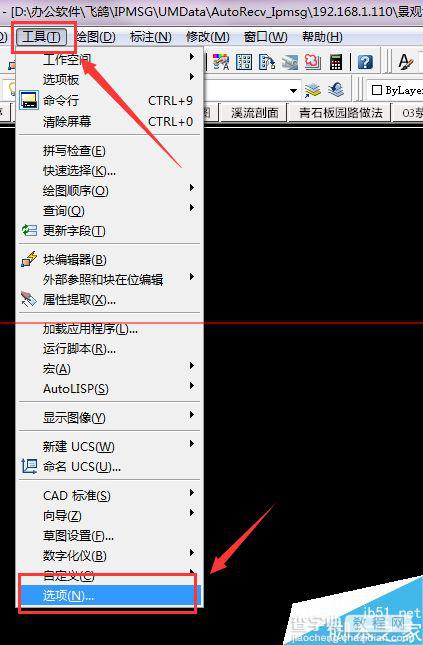

2、在显示里面有个显示精度,数值越大则圆就显示的越圆,可以根据情况调节,如图所示